 適用於操作系統的印表機驅動程式:Windows 11、Windows 10(64 位元)、Windows 10(32 位元)、Windows 8.1(64 位元)、Windows 8.1(32 位元)、Windows 8(64 位元)、Windows 8(32 位元)、Windows 7(64 位元)、Windows 7(32 位元)
適用於操作系統的印表機驅動程式:Windows 11、Windows 10(64 位元)、Windows 10(32 位元)、Windows 8.1(64 位元)、Windows 8.1(32 位元)、Windows 8(64 位元)、Windows 8(32 位元)、Windows 7(64 位元)、Windows 7(32 位元)
佳能 Canon imageCLASS LBP352dn 印表機驅動程式
這些是打印機附帶的 CD 中包含的驅動程序和軟件。 正確安裝印表機驅動程式:請勿將印表機連接到電腦。首先開始安裝軟體。在安裝過程中,顯示器上會出現一則訊息,通知您何時將印表機連接到電腦。
正確安裝印表機驅動程式:請勿將印表機連接到電腦。首先開始安裝軟體。在安裝過程中,顯示器上會出現一則訊息,通知您何時將印表機連接到電腦。 如果您在螢幕上看到「發現新硬體」訊息,請按一下「取消」並中斷 USB 連接線的連線。然後繼續安裝軟體。安裝驅動程式時的一個常見錯誤是首先使用 USB 電纜將裝置連接到計算機,然後安裝驅動程式。在這種情況下,作業系統會偵測連接的裝置並安裝自己的驅動程序,該驅動程式可能無法正常運作或根本無法運作。但是,某些其他裝置可能可以透過作業系統安裝的驅動程式正常運作。因此,如果有專門為您的設備創建的驅動程序,請先開始安裝該驅動程序,然後再將設備連接到電腦。
如果您在螢幕上看到「發現新硬體」訊息,請按一下「取消」並中斷 USB 連接線的連線。然後繼續安裝軟體。安裝驅動程式時的一個常見錯誤是首先使用 USB 電纜將裝置連接到計算機,然後安裝驅動程式。在這種情況下,作業系統會偵測連接的裝置並安裝自己的驅動程序,該驅動程式可能無法正常運作或根本無法運作。但是,某些其他裝置可能可以透過作業系統安裝的驅動程式正常運作。因此,如果有專門為您的設備創建的驅動程序,請先開始安裝該驅動程序,然後再將設備連接到電腦。![]()
適用於 Windows 作業系統的軟體
![]()
Generic Plus UFR II 印表機驅動程式 V2.70
Canon imageCLASS LBP352dn 印表機驅動程式
文件版本:V2.70. 文件大小:33.68 MB
使用 USB 連接時的注意事項。在安裝驅動程序之前斷開連接設備和計算機的 USB 數據線。安裝驅動程序後連接 USB 數據線。
雙擊文件以解壓縮它們。將在同一文件夾中創建一個新文件夾。新文件夾將與壓縮文件同名。雙擊解壓後的Setup.exe文件開始安裝。

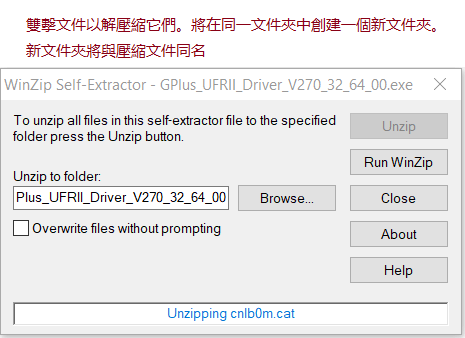
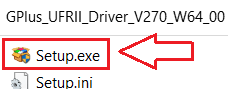
選擇一種語言並繼續安裝軟件。
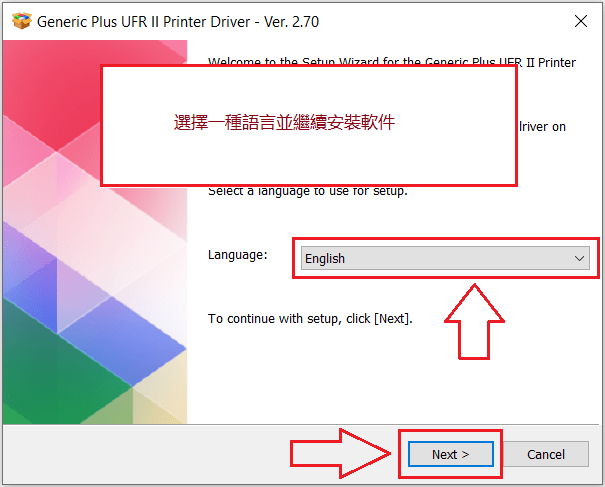
接受許可協議的條款並繼續安裝軟件。
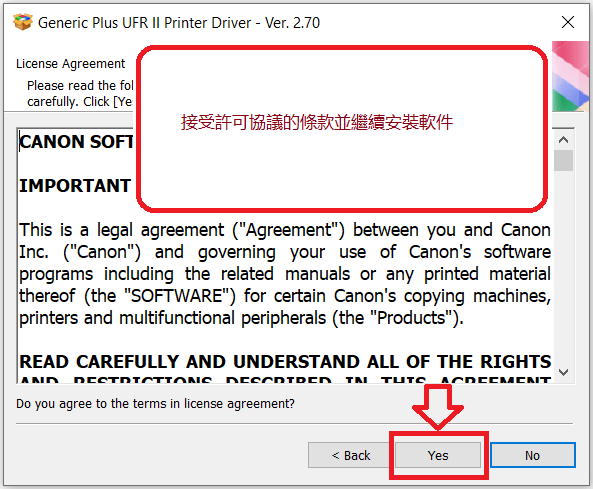
選擇您想要連接到計算機的方式並開始安裝軟件。
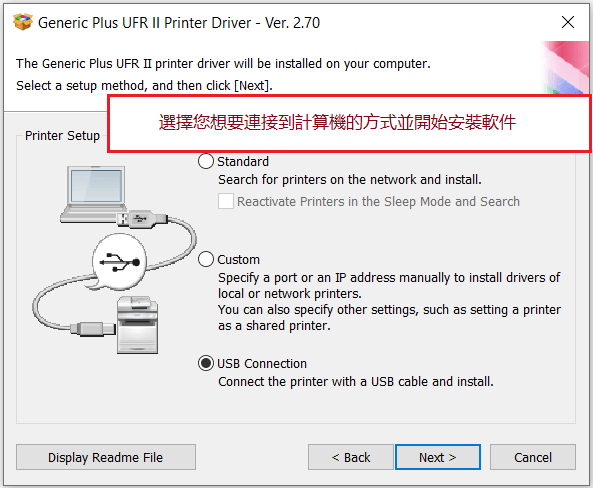
此時,將打印機連接到您的計算機。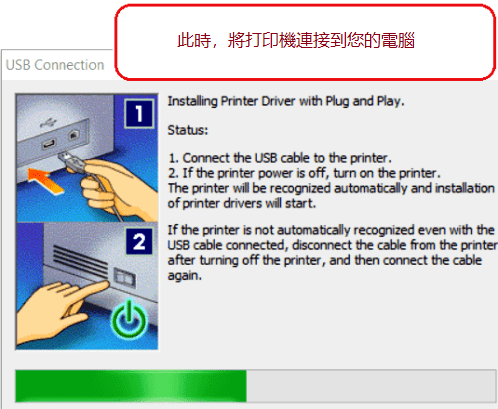
佳能 Canon imageCLASS LBP352dn
![]()
適用於 MAC 操作系統的軟件
適用於操作系統的印表機驅動程式:macOS 14 (Sonoma)、macOS 13 (Ventura)、macOS 12 (Monterey)、macOS 11 (Big Sur)、macOS 10.15 (Catalina)、macOS 10.14 (Mojave)、macOS 10.13 (High Sierra)、macOS 10.12 (Sierra)
UFR II/UFRII LT 適用於 Mac 的印表機驅動程式和實用程序 V10.19.16 [macOS 10.13.6 – macOS 14.3]
![]()
文件版本:V10.19.16. 文件大小:100 MB
佳能 Canon imageCLASS LBP352dn 印表機驅動程式
文件名稱:mac-UFRII-LIPSLX-v101916-00.dmg
以下說明向您展示瞭如何下載壓縮文件並解壓縮它們。單擊鏈接。下載將自動開始。文件保存在您的計算機桌面上。雙擊該文件以安裝磁盤映像。雙擊已安裝的磁盤映像。雙擊文件夾中的安裝程序文件。安裝自動開始。
佳能 Canon imageCLASS LBP352dn
最後更新於 16.04.2024 作者:DriversCN




发表回复